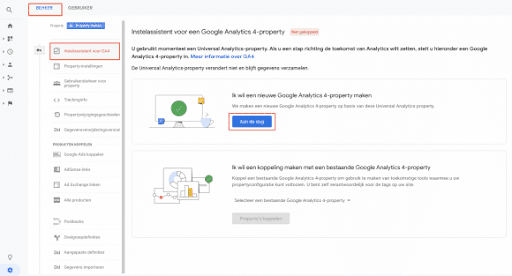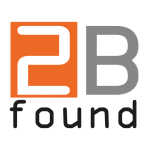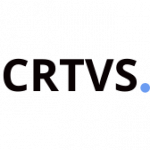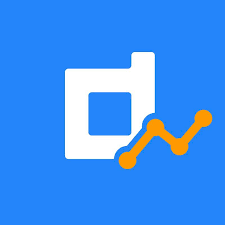Google analytics correct instellen in 8 stappen
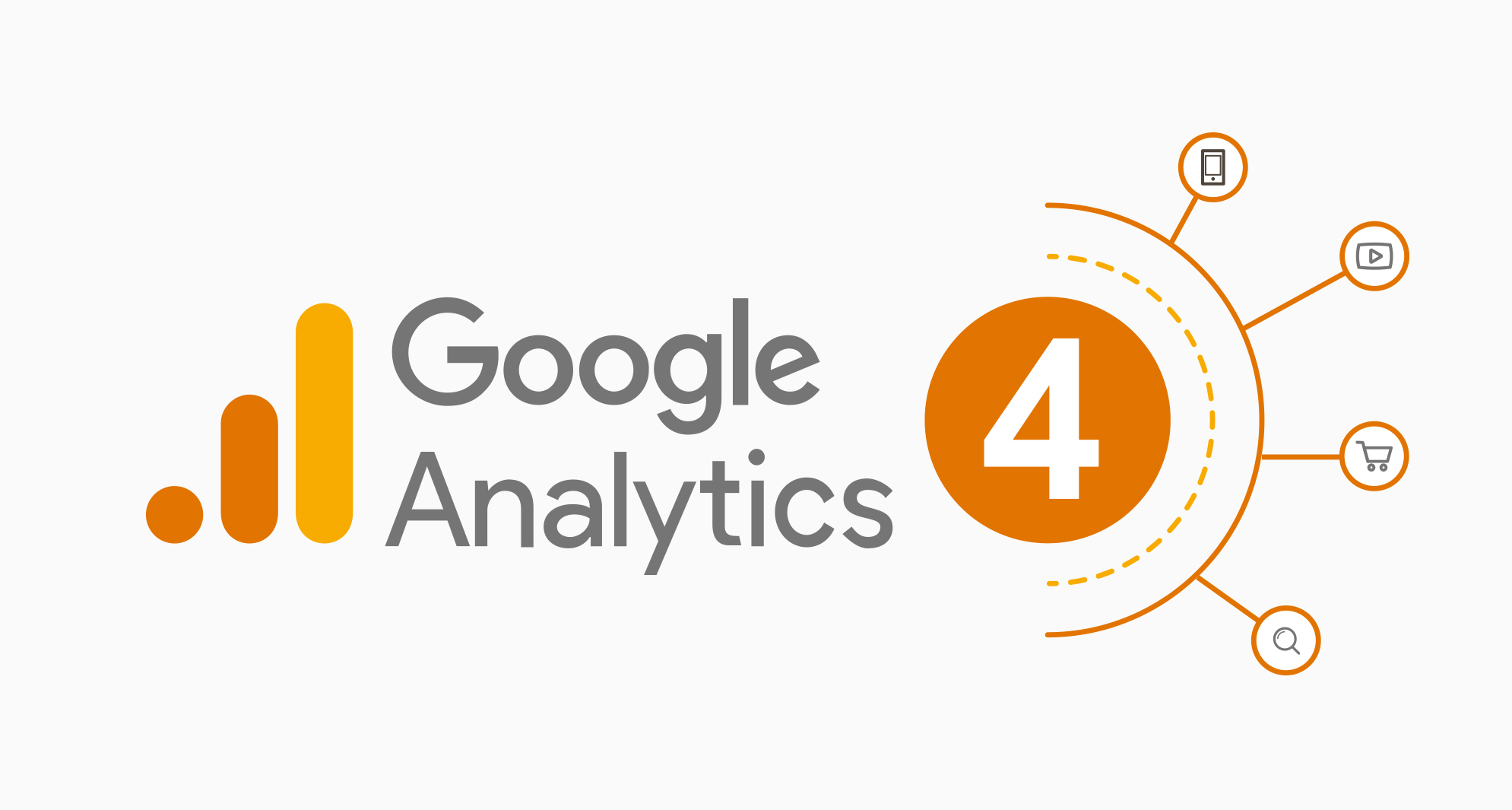
Zo implementeer je Google Analytics 4
Wil je Google Analytics 4 implementeren? Deze nieuwe tool om data te analyseren, is de opvolger van Universal Analytics. Als je de volgende, eenvoudige stappen volgt, is het implementeren van Google Analytics 4 in een handomdraai gebeurd.
Stap 1: upgrade naar Google Analytics 4 in de omgeving van Google Analytics
Start met inloggen in Google Analytics en zoek de knop ‘Beheer’ op. Klik hierop. De kans is groot dat bovenaan de pagina de keuze ‘Upgraden naar Google Analytics 4’ staat weergegeven. Klik op deze knop, waarna er en blauwe button verschijnt waarop staat: ‘Aan de slag’. Na daarop geklikt te hebben, verschijnt het venster ‘Een nieuwe Google Analytics 4-property maken’. Je gaat verder door op ‘Property aanmaken’ te drukken.
Stap 2: zet de nieuwe Google Analytics 4-code op jouw website
Heb je een website en wil je data verzamelen? Dan is het noodzakelijk om de nieuwe Google Analytics 4-code op je website te implementeren. Na het aanmaken van een nieuwe property beland je vanzelf op de installatie-assistent-pagina. Klik op ‘Taginstallatie’. Door dat te doen, kom je automatisch bij de gegevensstreams. Google Analytics zorgt dan automatisch dat er een stream wordt aangemaakt. Zelf stel je die nader in. Dat doe je zo: klik op de stream, waarna je een scherm ziet waarop ‘Webstreamgegevens’ staat. Onder ‘Algemene sitetag (gtag.js)’ zie je een trackingcode. Bijvoorbeeld via je webdeveloper stel je de code hierna in op je website. Het is ook mogelijk om dit zelf te doen, met de Google Tag Manager. Volg dan stap 3 hieronder.
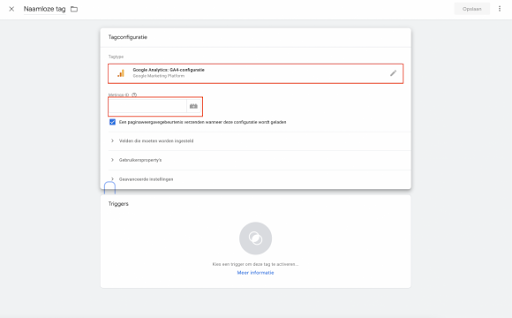
Stap 3: de Google Tag Manager gebruiken om de Google Analytics 4-tag in te stellen
Het tabblad ‘Webstreamgegevens’ staat als het goed is nog open. Kopieer het ‘Metings-ID’ hieruit, waarna je de Google Tag Manager opent. Maak hierin een nieuwe tag aan met het type Google Analytics 4-configuratie. Vul de ID-code in die je net gekopieerd hebt. Zorg dat je de tag op alle pagina’s van de website neerzet. Laat de oude tags en trackingcodes staan als je Universal Analytics ook nog wil laten draaien (naast Google Analytics 4). Tot 1 juli 2023 kan je Universal Analytics blijven gebruiken.
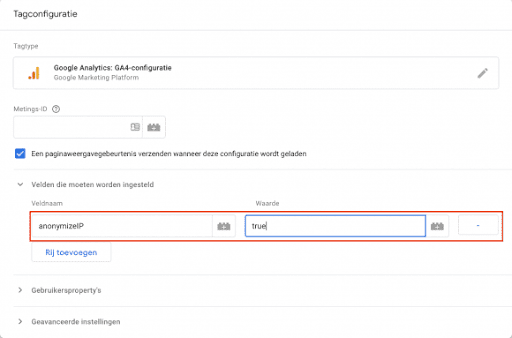
Let op: anonimiseer je IP-adres
Het is verplicht om je IP-adressen te anonimiseren als je met Analytics wil meten. Google stelt dat dit al standaard is ingesteld als je Google Analytics 4 gebruikt. Wil je het zekere voor het onzekere nemen, voeg dan zelf een anonymize-tag toe (zie de afbeelding hierboven).
Stap 4: check de property-instellingen
Ga naar ‘Beheer’ (zie stap 1) en zoek de property-instellingen op. Check de tijdzone en valuta-instellingen. Ga terug naar ‘Beheer’ en controleer of de gegevensverzameling door Google-signalen uit staat. Dat doe je onder ‘Gegevensinstellingen’, waar je op ‘Gegevensverzameling’ klikt. Door dit te doen, voorkom je dat je nieuwe property advertentiecookies plaatst, terwijl je dat eigenlijk niet wilt.
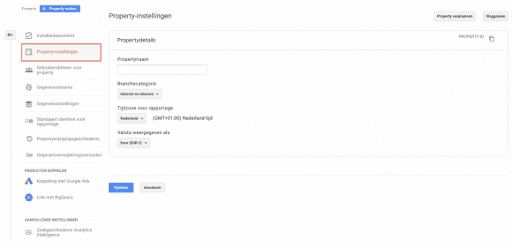
Stap 5: stel conversies in
Ben je gewend om met Universal Analytics te werken, dan weet je wellicht dat het daarin gebruikelijk is om conversies in te stellen via een dankpagina. In Google Analytics 4 gaat dit min of meer hetzelfde, maar het instellen verloopt wel op een andere manier, namelijk als volgt. Ga via ‘Rapportage’ naar ‘Alle gebeurtenissen’. Klik op ‘Gebeurtenis maken’. Vul de (zelf bedachte) naam van de conversie in, zoals ‘inschrijfformulier_ingevuld’. Zoek het kopje ‘Parameter’ op hetzelfde scherm op. De instelling moet zijn: ‘page_location’. Bij de ‘waarde’ kan je de URL van de dankpagina invullen. Uiteraard is het mogelijk om dezelfde URL te gebruiken als bij Universal Analytics, altijd inclusief https://. Vervolgens kies je een operator, bijvoorbeeld ‘begint met’. Wil je zien of de gebeurtenis goed is ingesteld? Test ‘m dan zelf door naar je eigen bezoekpagina te gaan.
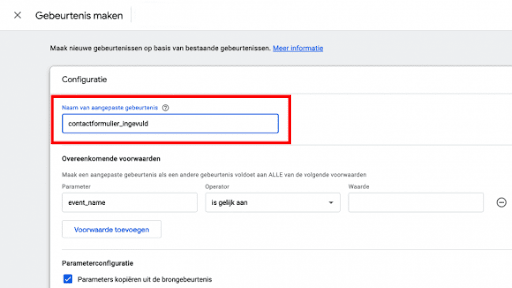
Zoek weer het ‘Rapportage’-menu op en klik op ‘Conversies’. Hier maak je nog een ‘nieuwe conversiegebeurtenis’ aan. Kies je voor dezelfde naam van de gebeurtenis als eerder, zoals ‘inschrijfformulier_ingevuld’, dan meet Google Analytics 4 de conversies.
Stap 6: intern verkeer filteren
Wil je intern verkeer filteren, dan ga je opnieuw naar ‘Beheer’. Zoek ‘Gegevensstreams’ op en klik je website aan. Scroll naar beneden en houd halt bij ‘Instellingen voor taggen’. Klik op deze optie, waarmee je de pagina ‘Regel voor intern verkeer bewerken’ opent. Op deze pagina is het mogelijk om een regel aan te maken voor iedere te filteren locatie. Activeer het filter in ‘Beheer’ onder ‘Gegevensinstellingen’. Klik op ‘Gegevensfilters’ en open het filter ‘Internal Traffic’, waarna je onder filterstatus ‘Actief’ selecteert. Bevestig je keuze door op te slaan.
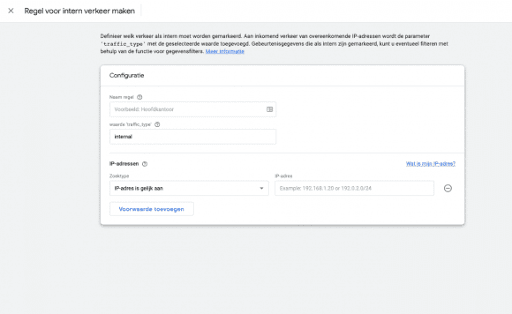
Stap 7: gebeurtenissen meenemen
Misschien heb je gebeurtenissen in Universal Analytics staan die je wilt meenemen naar je nieuwe Google Analytics 4-property. Dit regel je via de Google Tag Manager. Ga naar het menu rechtsboven in je scherm (de drie puntjes onder elkaar). Open de te kopiëren gebeurtenistag en klik op ‘Kopiëren’. Hierna ga je over tot het aanpassen van de tag-instellingen. Dat doe je door te kiezen voor ‘Google Analytics: Google Analytics 4-gebeurtenis’. Pas de naam aan en selecteer de configuratietag die je in stap 3 hebt ingesteld. Bedenk een gebeurtenisnaam en vul die in, naar eigen wens aangevuld met een aantal parameters. Een voorbeeld hiervan is de gebeurtenisnaam ‘button_click’. De naam van de parameter kan zijn ‘button_name’ en de waarde ‘Contact button’.
Publiceer de wijzigingen die je hebt gemaakt en check of de door jou gemaakte aanpassingen inderdaad goed verwerkt zijn. Dit kan je bijvoorbeeld doen door op de button te klikken. Wil je meer gebeurtenistags kopiëren? Begin dan opnieuw met deze stap 7.
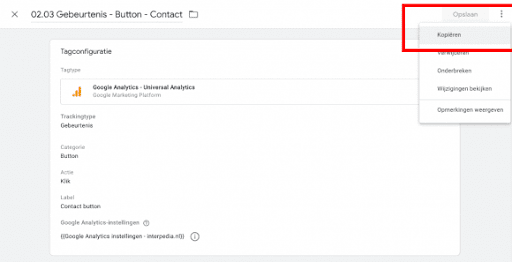
Stap 8: een koppeling maken met Google Ads
Maak je gebruik van Google Ads? Het is mogelijk om die aan je Google Analytics 4-property te koppelen. Ga opnieuw naar ‘Beheer’, klik op ‘Installatieassistent’ en vervolgens op ‘Koppelen aan Google Ads’. Op deze pagina kan je het te koppelen account aanvinken. Gedaan? Klik dan op ‘Volgende’ en schakel ‘Gepersonaliseerd adverteren inschakelen’ uit. Klik weer op ‘Volgende’ en vervolgens op ‘Verzenden’. Op die manier heb je de koppeling geactiveerd.
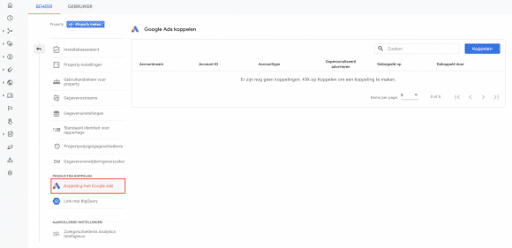
Heb je de voorgaande acht stappen doorlopen, dan is Google Analytics 4 in principe juist ingericht en kan je deze nieuwe tool direct gebruiken.
De voordelen van Google Analytics 4
Aan het gebruik van Google Analytics 4 zit een aantal voordelen. Wij zetten de belangrijkste voor je op een rijtje.
1. Kosteloos gebruik
Universal Analytics was gratis en Google Analytics 4 is dat ook. Maak je al gebruik van Universal Analytics? Behoud die tool dan en stel Google Analytics 4 alvast in. De reden dat je nog niet helemaal van UA af wil, is dat het voorlopig nog niet mogelijk is om historische gegevens vanuit Universal Analytics op te halen en over te zetten naar Google Analytics 4. En aangezien je ze toch kosteloos draaiende houdt, word je er financieel niet minder op.
2. Maak gebruik van het Data-Driven Attributie Model
Het Data-Driven Attributie Model (DDAM) werkt anders dan andere attributiemodellen. Het DDAM verdeelt namelijk krediet aan ieder contactmoment. Dat gebeurt op basis van de bijdrage die het had op het genereren van een bepaalde actie. Dankzij machine learning heeft het DDAM een meer degelijke benadering van de customer journey en de kanalen die hieraan een bijdrage leveren. Ook dit DDAM is daarmee een van de baanbrekende innovaties die Google Analytics 4 met zich brengt.
3. Gebruikersidentificatie vindt cross-platform plaats
Google Analytics 4 is gericht op individuele gebruikers die in contact staan met een bedrijf in plaats van met apparaten en browsers. De tool maakt hierbij gebruik van drie identificatieniveaus, te weten gebruikersnaam, Google-signalen en apparaat-id. Dankzij Google Analytics 4 gebeurt het volgen van het pad van een gebruiker beter. Dit loopt van de eerste touchpoint tot de uiteindelijke conversie en zelfs eventuele vervolg conversies. Wel zo handig, want bij het gebruik van verschillende apparaten komen de gegevens voor dezelfde, meerdere keren voltooide conversie samen op één punt.
4. Analysemogelijkheden zijn geavanceerder
Wil je inzicht krijgen in het gedrag van klanten? Je kan binnen de Google Analytics 4-omgeving zogenaamde ‘Verkenningsrapporten’ inzien. Bij Universal Analytics heet dit Analysis. Verwacht geen standaardrapporten, want hier komen geavanceerde technieken samen Binnen de sjabloon-galerij kan je tal van diagrammen (laten) maken. Denk bijvoorbeeld aan een pad verkenning. Daarmee visualiseer je paden die de gebruikers volgen tijdens het bezoeken van een website of een applicatie. Met meer inzicht hierin, weet je beter welke routes gebruikers volgen als ze een bepaalde actie hebben verricht (en daarop inspelen).
Een tweede voorbeeld is het segment-overlap-rapport. Daarmee kan je maximaal drie gebruikers segmenten vergelijken. Waar overlappen ze en waar staan ze juist niet met elkaar in verband? Met een trechter-verkenning-rapport visualiseer je de stappen die een gebruiker volgt doen om een bepaalde gebeurtenis af te ronden. Zodoende kan je bepalen hoe de ervaring van de gebruiker beter kan worden en of dat bepaalde groepen betreft.
Met de ‘User Lifetime-techniek’ zie je een compleet overzicht van de gebruiker tijdens hun lifetime op de website of in de applicatie. Inzichten die je kan krijgen, liggen bijvoorbeeld op het gebied van marketing. Via welke weg en op basis van welke campagne hebben de gebruikers de meeste inkomsten voor jou opgeleverd?
In het cohort verkenningsrapport tot slot komen het gedrag en de resultaten van bepaalde typen gebruikers samen met gemeenschappelijke kenmerken als basis, zoals de datum waarop de gebruiker is binnengehaald, een door de gebruiker geactiveerde gebeurtenis en de conversies of de aankopen van de gebruiker.
5. Web- en app-rapportages komen samen in Google Analytics 4
Op zoek naar overzicht in web- en app-rapportages? Dankzij de mogelijkheid van Google Analytics 4 om slechts één interface te gebruiken voor beide soorten rapportages, kan je precies zien welk traject een gebruiker doorloopt, ook al switcht deze gebruiker tussen web en app.
6. Automatisch bijhouden van veelvuldig voorkomende gebeurtenissen
Sommige gebeurtenissen komen veelvuldig voor. Google Analytics 4 houdt die automatisch bij. Het gaat hierbij om scrollen, uitgaande links, downloads, on-site zoeken en gebeurtenissen voor betrokkenheid bij YouTube-video’s. Hierdoor bespaar je tijd ten opzichte van Universal Analytics. Daar was implementatie en configuratie via bijvoorbeeld een tool als Google Tag Manager nodig.
7. Snel nieuwe inzichten dankzij machine learning
Dankzij machine learning kan je onder andere toekomstig gedrag van gebruikers voorspellen. Zo voorspel je de waarschijnlijkheid dat een conversie plaatsvindt. Op basis hiervan is het ook mogelijk om prognoses per doelgroep te maken: handig voor Google Ads. Ook kan je berekenen wat de waarschijnlijkheid van uitstroom van klanten is, wat tijdig ingrijpen mogelijk maakt. Deze machine learning-functie is een van de grootste pluspunten van Google Analytics 4.
8. Respect voor privacy
Sinds de inwerkingtreding van de AVG, de verordening die toeziet op de bescherming van persoonsgegevens, is privacy een hot(ter) topic voor bedrijven. Google Analytics 4 biedt gebruikers mogelijkheden zodat het eenvoudiger is om aan de regels betreffende persoonsgegevens te voldoen. Zo bepaal je zelf hoe het platform de persoonsgegevens verzamelt, bewaart en gebruikt.
Hierin verschilt Google Analytics 4 met Universal Analytics
Zijdelings is er al een aantal verschillen tussen Google Analytics 4 en Universal Analytics aan bod gekomen. Het grootste verschil lichten we hier nader toe. Dit betreft de wijze waarop de metingen van data plaatsvinden. Bij Google Analytics 4 gebeurt dit met het event-driven data model. Bij Universal Analytics vinden de metingen altijd via sessies plaatst, die zijn gekoppeld aan gebruikersdata. Gebeurtenissen (zoals paginaweergaven, downloads en transacties) worden hierbij gekoppeld aan gebruikersinformatie (denk aan leeftijd, geslacht, medium en locatie). Voor eenvoudige websites is deze wijze van meten nog altijd uitstekend, maar de technologie ontwikkelt zich snel. Met een groeiend aantal apps en onepage-sites is het niet meer ideaal om sessies en paginaweergaven bij te houden en op die manier de ervaringen van gebruikers te beoordelen.
De oplossing bij Google Analytics 4 is het ontkoppelen van de sessies en paginaweergaven. Google meet nu een serie van gebeurtenissen. Iedere gebeurtenis geeft extra informatie door middels parameters, zoals de diepte van het scrollen, videoweergaven en downloads. Dit levert jou op dat er meer nadruk ligt op bezoeken en interacties die voor jou werkelijk waardevol zijn.
Wacht niet en stap zo snel mogelijk over naar Google Analytics 4
Omdat Google Analytics de gebruikersdata op een andere manier meet dan bij Universal Analytics, is het nodig om de data weer vanaf het begin op te bouwen. Met andere woorden: voorheen verzamelde data hef je niet zomaar over vanuit Universal Analytics naar Google Analytics 4. Stap dus zo snel mogelijk over, want zo bouw je ook zo snel mogelijk een nieuwe dataset op. En we zeiden het al: per 1 juli 2023 verdwijnt Universal Analytics helemaal ten faveure van Google Analytics 4. Volg de stappen hierboven en je kan aan de slag!